Win10重装系统后卡顿严重解决方案(解决Win10系统重装后卡顿的有效方法)
重装系统是解决电脑问题的一种有效方法,但有时候却可能带来新的问题,比如重装后系统卡顿严重。这给用户带来了很大的困扰,但是别担心,本文将为您介绍解决Win10重装系统后卡顿严重的方法,让您的电脑重新恢复顺畅。
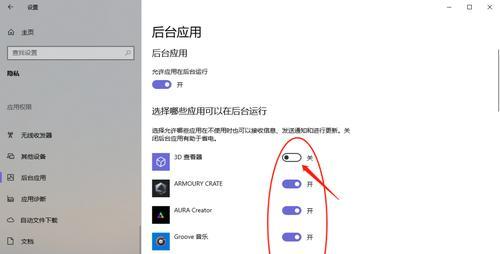
优化启动项和服务
点击开始菜单,输入“任务管理器”并打开,在“启动”选项卡中禁用不必要的程序,以减少开机自启动的负担。按下“Ctrl+Shift+Esc”快捷键再次打开任务管理器,在“服务”选项卡中隐藏所有Microsoft服务并禁用其他不必要的服务。
更新驱动程序
驱动程序是系统正常运行的重要组成部分,不正确或过时的驱动程序可能导致卡顿问题。通过进入设备管理器,找到各个硬件设备的驱动程序,并进行更新。

清理系统垃圾文件
系统垃圾文件的堆积会严重影响系统运行速度,因此定期进行系统垃圾文件的清理是必要的。点击开始菜单,输入“磁盘清理”并打开工具,选择需要清理的驱动器,并勾选相应的文件类型,然后点击“确定”进行清理。
检查磁盘错误
Win10系统自带了一个磁盘错误检查工具,可以帮助我们检测并修复硬盘上的错误。打开资源管理器,右键点击需要检查的磁盘驱动器,选择“属性”,切换到“工具”选项卡,然后点击“检查”按钮进行磁盘错误检查。
增加虚拟内存
虚拟内存是指硬盘上划分出一部分空间作为内存使用。若您的电脑内存不足,可以适当增加虚拟内存来改善卡顿问题。点击开始菜单,输入“系统”并打开系统设置,在左侧菜单中点击“关于”,再点击“高级系统设置”,在弹出窗口的“性能”选项卡中点击“设置”,然后在“高级”选项卡中点击“更改”,取消勾选“自动管理页面文件大小”,选择驱动器并手动设置虚拟内存的大小。

关闭特效和动画
Win10系统的特效和动画是为了提高用户体验而设计的,但它们也会占用一定的系统资源,导致系统卡顿。点击开始菜单,输入“显示设置”并打开,在“显示”选项卡中找到“高级显示设置”,然后点击“性能选项”来关闭一些不必要的特效和动画。
安装轻量级软件
一些软件运行时会占用大量内存和CPU资源,导致系统卡顿。为了减轻系统负担,可以选择安装一些轻量级的软件来替代功能较重的软件。可以通过去除不必要的功能和设置来提高软件的运行效率。
增加内存条
如果以上方法无法解决系统卡顿问题,那么考虑增加内存条是一个不错的选择。内存条的容量越大,系统处理数据的能力就越强,从而提高系统的运行速度和流畅度。
检查磁盘状态
硬盘故障也会导致系统卡顿现象。打开命令提示符,输入“chkdsk/f/r”命令并按下回车键,系统将自动检查并修复硬盘上的错误。
安装最新的系统更新
微软定期发布系统更新,这些更新包含了修复BUG和优化系统性能的内容。打开设置菜单,点击“更新和安全”选项,检查并安装最新的系统更新。
扫描病毒和恶意软件
恶意软件和病毒也会导致系统卡顿,因此进行定期的杀毒和反恶意软件扫描是非常重要的。确保您的杀毒软件是最新的,并进行全盘扫描以清除潜在的威胁。
清理桌面和文件夹
桌面和文件夹上的过多图标和文件也会占用系统资源,导致系统变慢。删除不需要的桌面图标和整理文件夹可以提高系统运行效率。
关闭自动更新
Windows系统自动更新功能会在后台下载和安装更新,占用大量带宽和系统资源。如果网络条件较差或者不需要实时更新系统,可以考虑关闭自动更新。
使用系统恢复
如果所有方法都无效,最后的一招是使用系统恢复功能。打开控制面板,选择“恢复”选项,在“高级恢复方法”中选择“还原到此电脑上的一个较早时间点”并按照提示进行操作。
通过优化启动项和服务、更新驱动程序、清理系统垃圾文件等方法,我们可以有效解决Win10重装系统后卡顿严重的问题。如果问题仍然存在,可以考虑增加内存、检查磁盘状态或使用系统恢复功能。希望本文提供的解决方案能帮助您重新恢复电脑的流畅性和稳定性。
版权声明:本文内容由互联网用户自发贡献,该文观点仅代表作者本人。本站仅提供信息存储空间服务,不拥有所有权,不承担相关法律责任。如发现本站有涉嫌抄袭侵权/违法违规的内容, 请发送邮件至 3561739510@qq.com 举报,一经查实,本站将立刻删除。
- 站长推荐
-
-

Win10一键永久激活工具推荐(简单实用的工具助您永久激活Win10系统)
-

华为手机助手下架原因揭秘(华为手机助手被下架的原因及其影响分析)
-

随身WiFi亮红灯无法上网解决方法(教你轻松解决随身WiFi亮红灯无法连接网络问题)
-

2024年核显最强CPU排名揭晓(逐鹿高峰)
-

光芒燃气灶怎么维修?教你轻松解决常见问题
-

解决爱普生打印机重影问题的方法(快速排除爱普生打印机重影的困扰)
-

红米手机解除禁止安装权限的方法(轻松掌握红米手机解禁安装权限的技巧)
-

如何利用一键恢复功能轻松找回浏览器历史记录(省时又便捷)
-

小米MIUI系统的手电筒功能怎样开启?探索小米手机的手电筒功能
-

华为系列手机档次排列之辨析(挖掘华为系列手机的高、中、低档次特点)
-
- 热门tag
- 标签列表
- 友情链接




















